Emacs是一款功能全面的文本编辑工具。在CentOS系统上使用Emacs,可以有效提升文本编辑的效率。下面,我将详细说明如何在CentOS系统上完整地运用Emacs。
环境准备
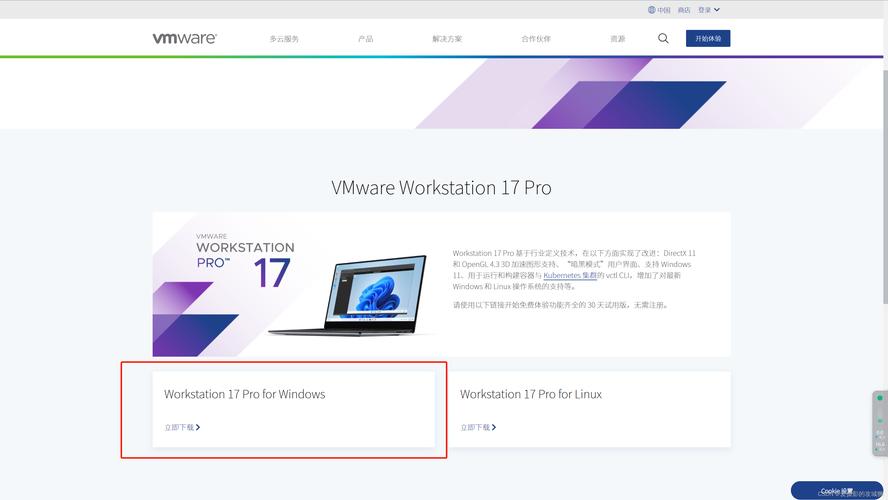
在 CentOS 系统上使用 Emacs 之前,需要做好环境配置。首先确保网络连接正常,这样才能顺利安装软件包。你可以通过终端检查系统是否已经预装了 Emacs,只需输入 emacs --version 命令。如果看到版本信息linux操作系统怎么样,说明 Emacs 已经安装;如果没有找到该命令centos emacs 使用教程,那就需要进行安装了。
安装 Emacs
如果系统中没有安装Emacslinux文本编辑器,可以通过yum包管理器来安装。只需在终端输入命令sudo yum install emacs,然后按回车键。系统会自动下载软件包并进行安装。一旦安装成功,你就可以在任何地方启动Emacs了。启动程序时,只要在终端敲入emacs并按回车键,编辑窗口便会迅速呈现,随即可以开始编辑操作。
基本编辑
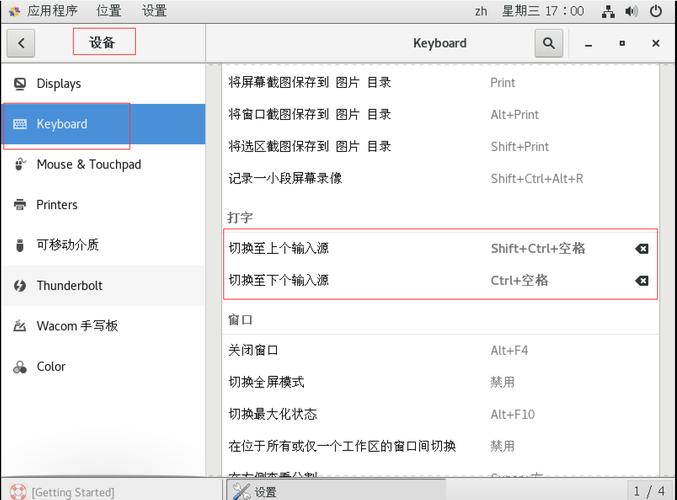
进入 Emacs 界面后,可以进行基本的编辑操作。操作光标,只需按方向键左右上下移动。输入文字,和平时用的编辑器一样,直接敲击键盘即可。不过要留意centos emacs 使用教程,若不小心删除了内容,可以用 Ctrl + / 快捷键迅速撤销,这有助于快速修正编辑过程中的错误,保证编辑过程顺利进行。
文件操作
Emacs的文件处理方式与众不同。在保存文件时,只需先按Ctrl + x,再按Ctrl + s,文件便会以原文件名自动保存。而要打开文件,则需先按Ctrl + x,再按Ctrl + f,随后输入文件路径和名字,Emacs便能迅速打开所需文件。这些简便的操作组合大大提升了文件处理的效率。
查找替换
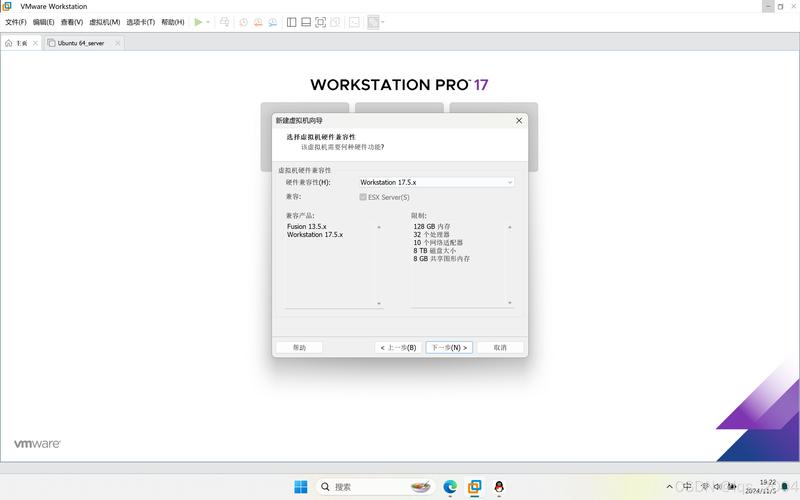
进行文本的搜索与替换时,Emacs 提供了特定的操作步骤。首先,按住 Ctrl 键并按下 s 键,屏幕上将弹出查找的提示框。随后,键入所需查找的文本,系统便会快速找到其位置。至于替换操作,则需执行 M-x replace-string 命令,然后依次输入需要查找和替换的文本。你可以选择逐行替换或一次性替换,完全根据个人需求来定。
自定义设置
Emacs 具备极高的自定义能力。用户能够通过编辑 .emacs 文件,对 Emacs 的运作方式和界面外观进行定制化调整。这包括更换字体、调整色彩、安装特定功能插件等。只需进行简单的语言配置,Emacs 就能适应用户的操作习惯和编辑需求,从而提高使用感受。
在使用 CentOS Emacs 的过程中,你是否遇到过什么独特的问题?欢迎在评论区分享你的经历。同时,别忘了点赞并转发这篇文章,帮助更多人学习 CentOS Emacs 的使用技巧!
